Win8怎样关闭网络防火墙?关闭网络防火墙的办法
Windows 8是美国微软开发的新一代操作系统,Windows 8共有4个发行版本,分别面向不同用户和设备。于2012年10月26日发布。微软在Windows 8操作系统上对界面做了相当大的调整。取消了经典主题以及Windows 7和Vista的Aero效果,加入了ModernUI,和Windows传统界面并存。截止至2017年3月26日,Windows 8全球市场份额已达到2.51%。
Windows系统自带的防火墙功能作为保护电脑的一道屏障,一般情况下出于安全因素都会开启。但是,有的时候因工作需要网络数据的传输,因此我们要对电脑系统的防火墙进行关闭。那Win8如何关闭网络防火墙呢?接下来就和小编一起去看看Win8关闭网络防火墙的方法。
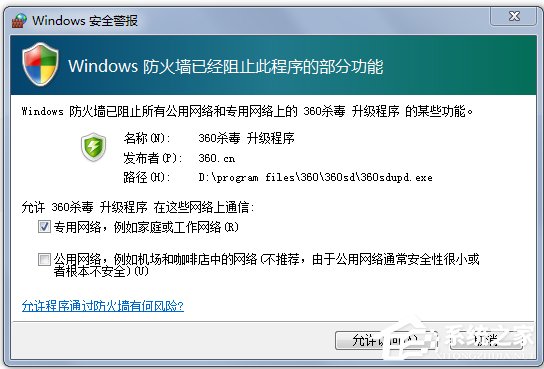
方法如下:
1、打开电脑的控制面板,在搜索哪里输入防火墙可以快速找到防火墙设置
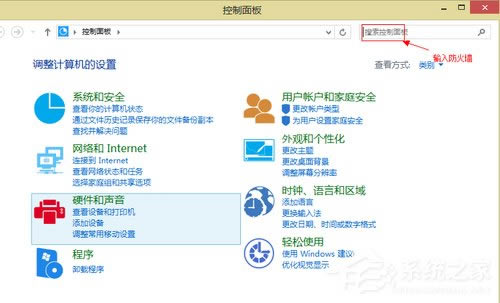
2、进入防火墙设置
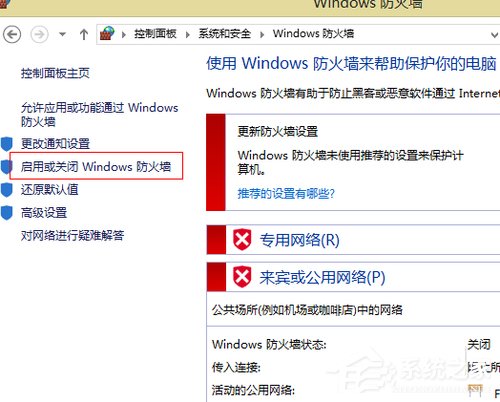
3、找到启用或者关闭windows防火墙
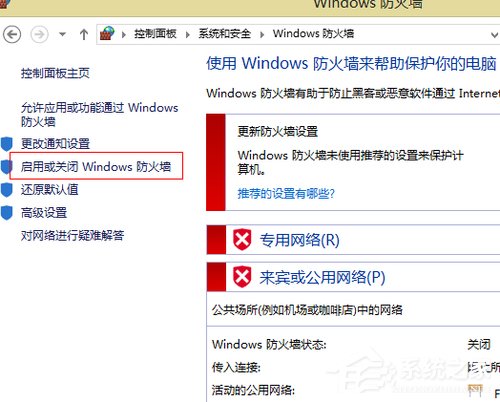
4、关闭公共网络和家庭网络的防火墙,最后点击确定
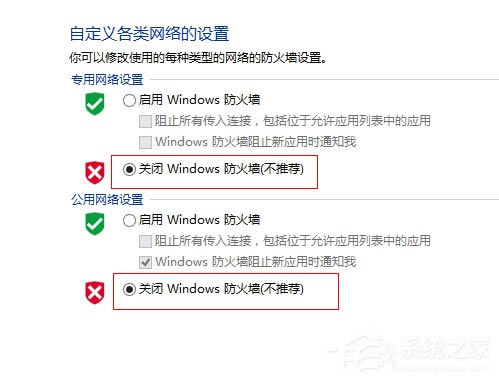
5、确认退出之后就关闭windows防火墙了,注意请不要安装其他防火墙软件。
以上也就是Win8关闭网络防火墙方法的内容了。网络防火墙本来对系统是其保护作用的,不过有的时候的确是很烦人的,如不需要防火墙的,可以将它关闭啊!不过还请你认真考虑一下啊!
Windows 8是对云计算、智能移动设备、自然人机交互等新技术新概念的全面融合,也是“三屏一云”战略的一个重要环节。Windows 8提供了一个跨越电脑、笔记本电脑、平板电脑和智能手机的统一平台。